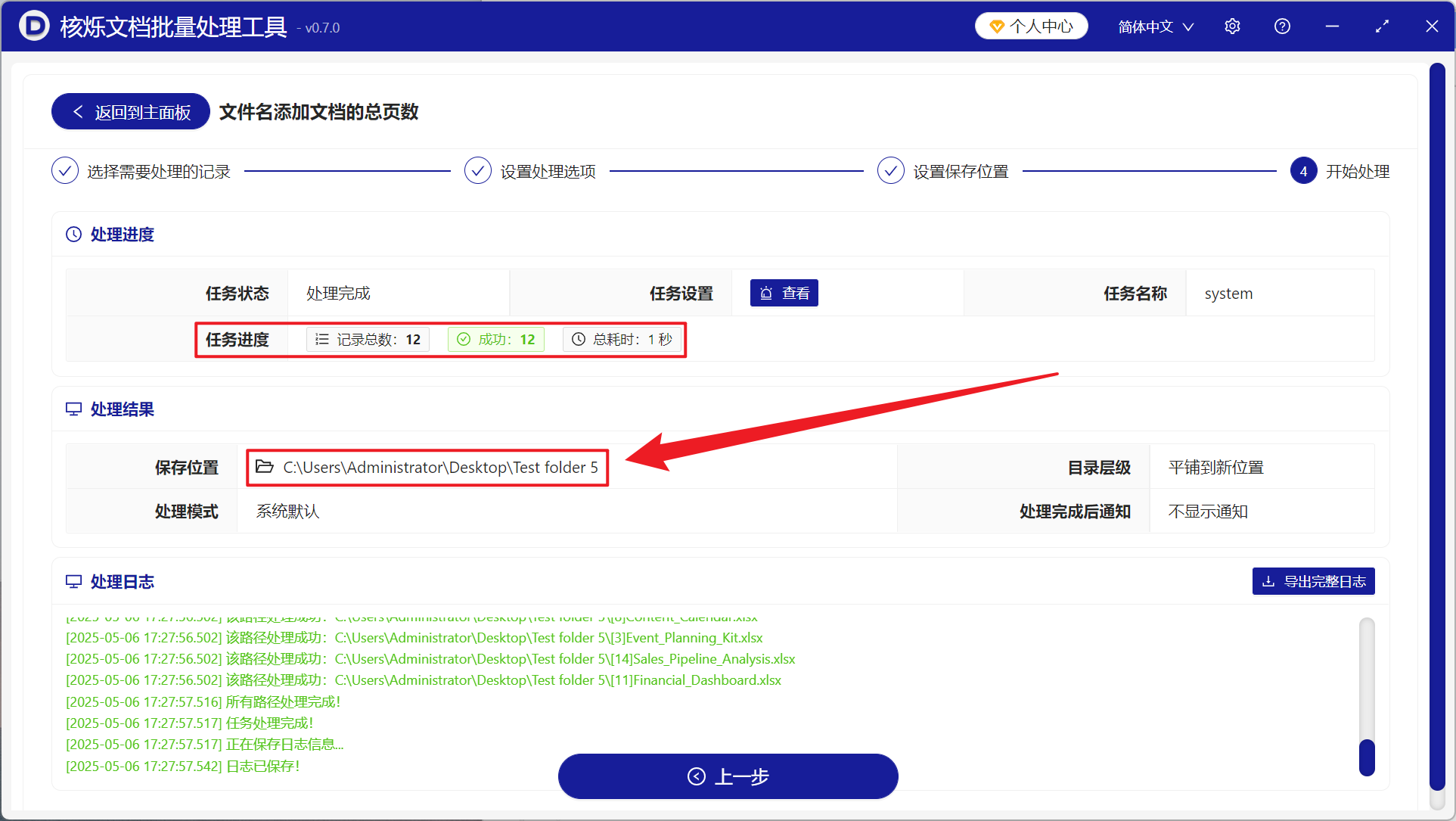日常办公中,经常会处理到大量的 Excel 文件,但每个文件打开查看 Sheet 的数量十分繁琐,这时我们可以在文件名称前面自动添加 Sheet 总页数。例如财务人员每月要处理上百个报表,每个报表都含有大量 Sheet,将 Sheet 总数量加入到文件名称前,这样不用打开文件就知道里面包含多少张表格,避免漏审重要数据;工程项目人员需要管理技术文档,Xls、Xlsx 文件名前包含总 Sheet 就能立即看出文件的完整性;HR 管理员工档案时,文件开头包含了总 Sheet 页数也能够让档案完整度一目了然。下面就介绍如何将成千上万个 Xls、Xlsx 工作表文件名称最前面批量加入总 Sheet 页数,让文件的管理效率有数倍提升,同时也支持 Word、PDF、PPT 格式文件。
1、使用场景
当财务部门每月需要处理上百个公司的报表文件,又或是科研人员收集数据分散在多个 Excel 中,每个 Excel 表格中含有不同数量的 Sheet,这时我们在文件名称开头批量添加表格总 Sheet 页数可以快速帮助财务人员确认文件完整性,以及助于科研人员快速评估数据量,提高管理效率。
2、效果预览
处理前:
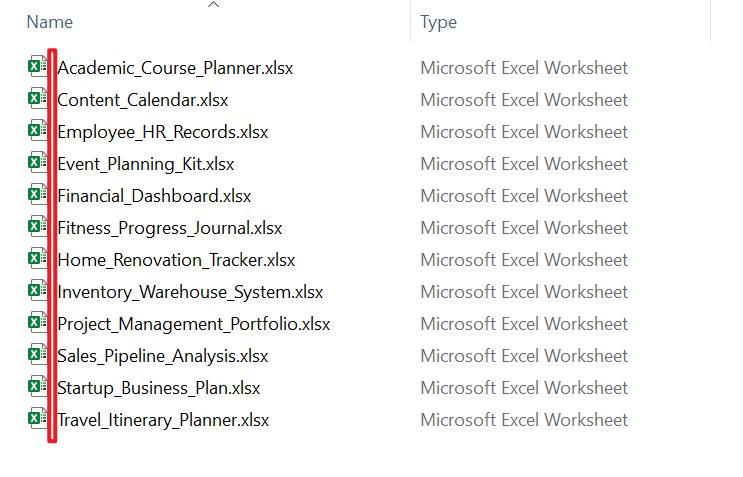
处理后:
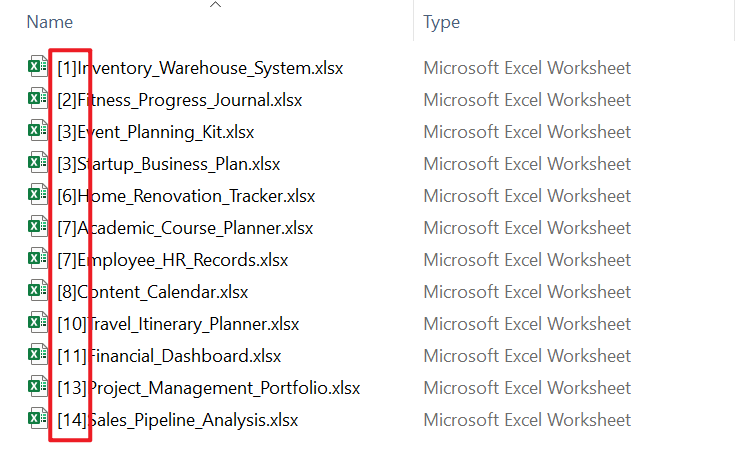
3、操作步骤
打开【核烁文档批量处理工具】,选择【文件名称】-【文件名添加文档的总页数】。
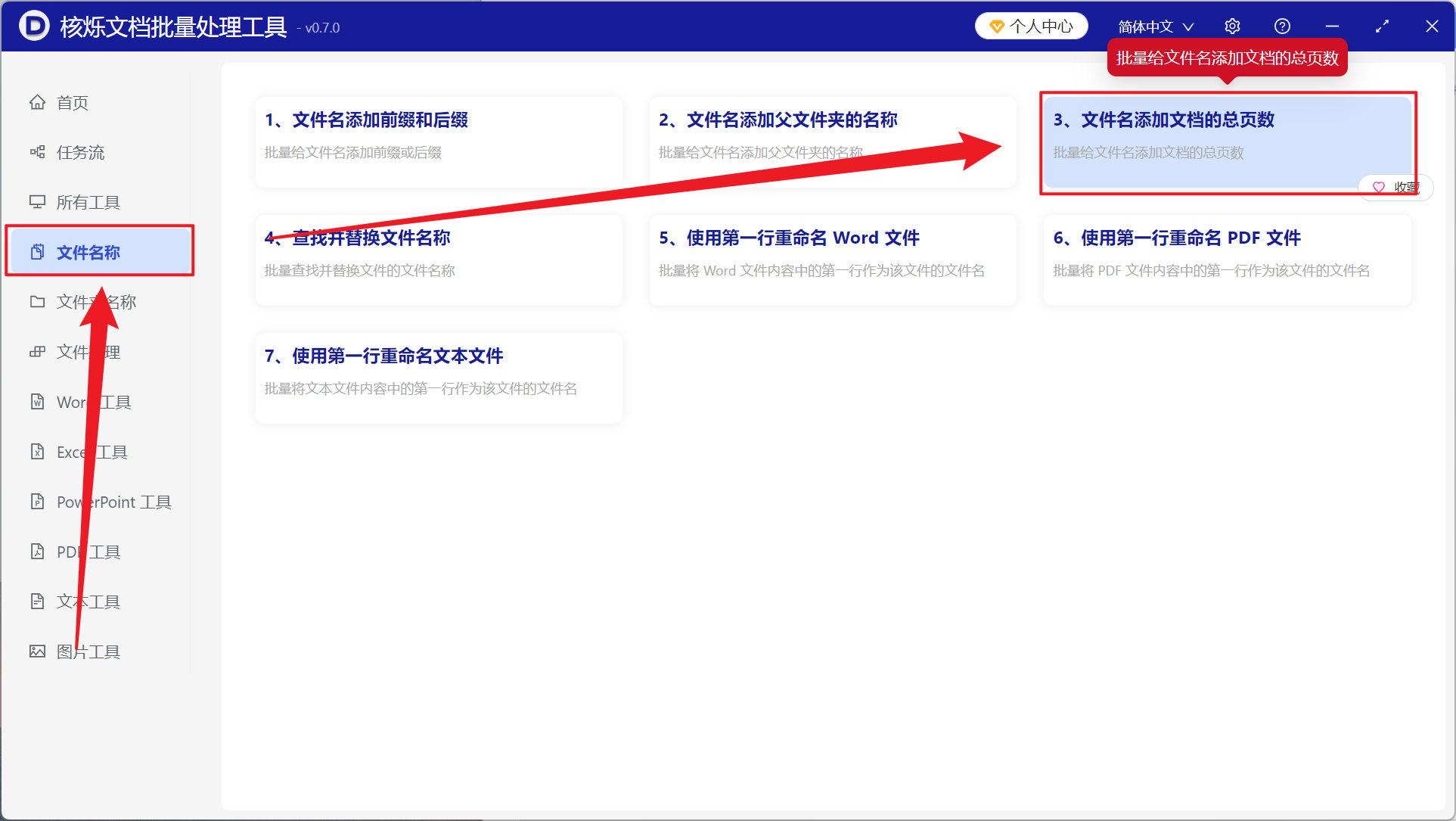
【添加文件】自主选择添加需要添加 Sheet 信息的 Excel 表格。
【从文件夹中导入文件】导入选择文件夹中的所有 Excel 表格。
下方查看已导入的文件。
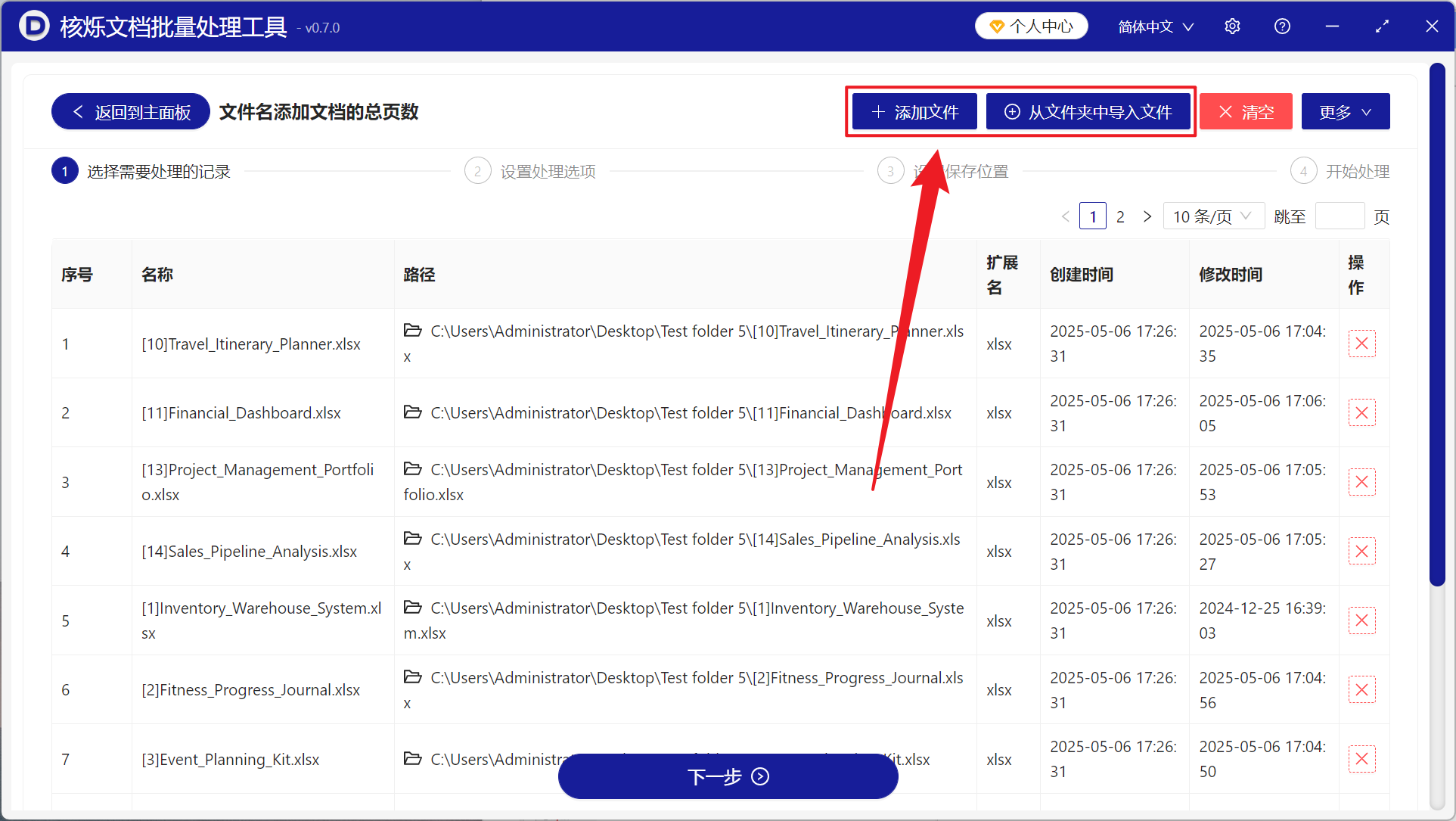
【位置】选择开始位置就是在文件名称开头添加总 Sheet 数量,反之选择结束位置则是在文件名称末尾添加总 Sheet 数量。
【自定义左边的文本】在添加的总 Sheet 页数左边添加自定义内容。
【自定义右边的文本】在添加的总 Sheet 页数右边添加自定义内容。
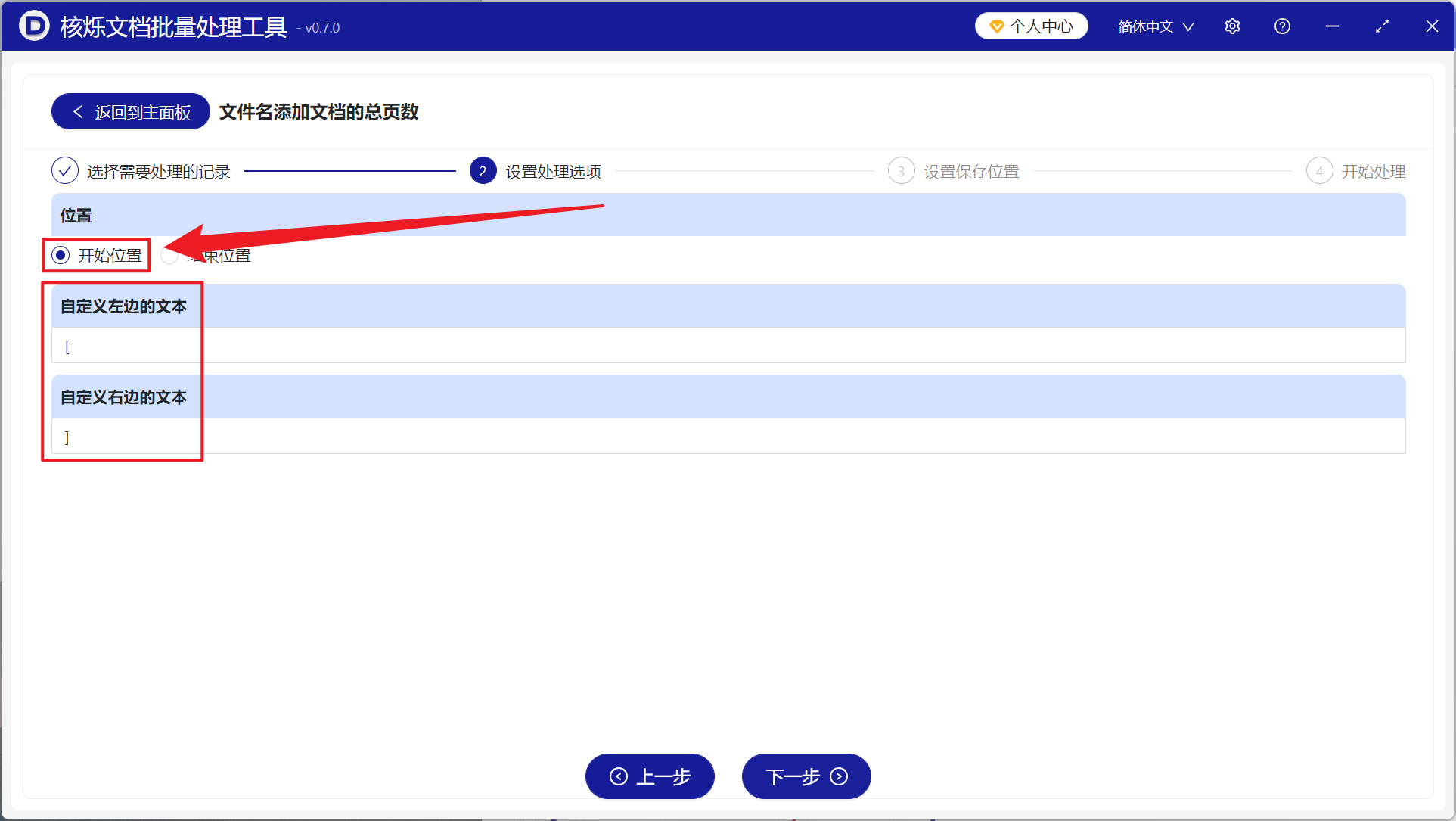
等待处理完成后,点击保存位置后方的路径查看总页数添加完成的 Excel 表格。